Netflix auf Apple TV streamen – So geht’s [2025]
Von Alison Miller
Aktualisiert am 2025.09.01
18.8K Aufrufe
5,1 Min. Lesezeit
Sie möchten Netflix auf Ihrem Apple TV genießen, sind sich aber nicht sicher, wie Sie die App installieren oder Probleme beim Streamen beheben können? Viele Nutzer suchen nach einer klaren Anleitung, um Netflix auf Apple TV einzurichten – sei es für den ersten Download, die Anmeldung oder die Optimierung der Wiedergabequalität. In diesem Artikel zeigen wir Ihnen, wie Sie Netflix auf Ihrem Apple TV streamen und das beste Erlebnis haben können. Egal, ob Sie neu bei Apple TV sind oder nach Lösungen für technische Schwierigkeiten suchen – hier finden Sie die Antworten.
Nicht verpassen:
Netflix auf Nintendo Switch sehen mit 2 nützlichen Methoden Wie kann man Netflix auf Festplatte speichern: einfach zu beherrschen!
Kann ich Netflix direkt auf Apple TV schauen?
Derzeit können Sie Netflix direkt auf Ihr Apple TV herunterladen und dort ansehen. Allerdings können Nutzer nur mit Apple TV HD (4. Generation) und späteren Modellen Netflix direkt aus dem App Store auf Apple TV herunterladen. Aber auch wenn Ihr Apple TV die Anforderungen nicht erfüllt, brauchen Sie sich keine Sorgen zu machen – später stellen wir Ihnen eine Methode vor, für die keine spezielle Hardware erforderlich ist.
Die folgenden Apple TV-Modelle unterstützen derzeit Netflix:
- Apple TV HD (4. Generation, 2015 oder neuer)
- Apple TV 4K (1. Generation, 2017)
- Apple TV 4K (2. Generation, 2021)
- Apple TV 4K (3. Generation, 2022)
So kann man Netflix auf Apple TV installieren & anschauen
Methode 1. Netflix installieren
Um Netflix-Inhalte auf Ihr Apple TV zu schauen, können Sie diesen Schritten folgen:
Schritt 1. Installieren Sie Netflix-App. Öffnen Sie den App Store auf Ihrem Apple TV und dann suchen Sie nach „Netflix“ und laden Sie die App herunter.
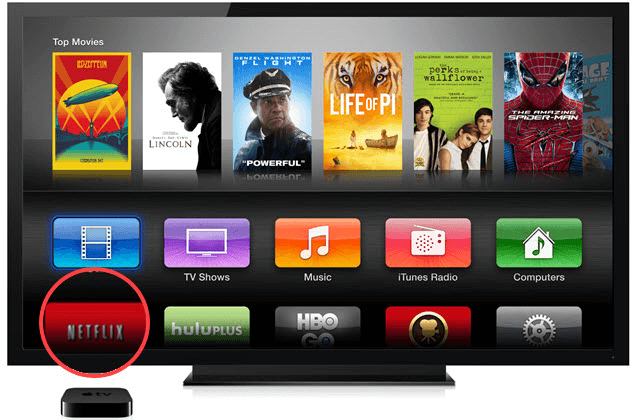
Schritt 2. Starten Sie die Netflix-App. Melden Sie sich mit Ihren Netflix-Zugangsdaten an oder registrieren Sie sich für ein neues Konto. Nun können Sie aus dem vollen Netflix-Katalog streamen.
Obwohl diese Funktion verfügbar ist, bieten nicht alle Apple TV diese Funktion, beispielsweise die Generationen 2 und 3. Es gibt jedoch eine Möglichkeit, dies zu erreichen. Lesen Sie weiter, um die genauen Schritte zu erfahren.
Tipp:
Selbst bei kompatiblen Geräten ist die maximale Audioqualität (wie Dolby Atmos) nur mit bestimmten Abonnements verfügbar. Zudem variiert die verfügbare Streaming-Qualität je nach Internetverbindung und gewähltem Netflix-Tarif- für 4K-HDR-Inhalte benötigen Sie beispielsweise mindestens das Premium-Abo.
Methode 2. Über AirPlay oder Screen Mirroring (von iPhone/iPad/Mac)
Schritt 1. Öffnen Sie Netflix-App auf dem mobilen Gerät. Spielen Sie den heruntergeladenen Film/die Serie lokal ab.
Schritt 2. Aktivieren Sie AirPlay. Tippen Sie auf das AirPlay-Symbol (Bildschirm-Symbol mit Dreieck) und wählen Sie Ihr Apple TV aus.
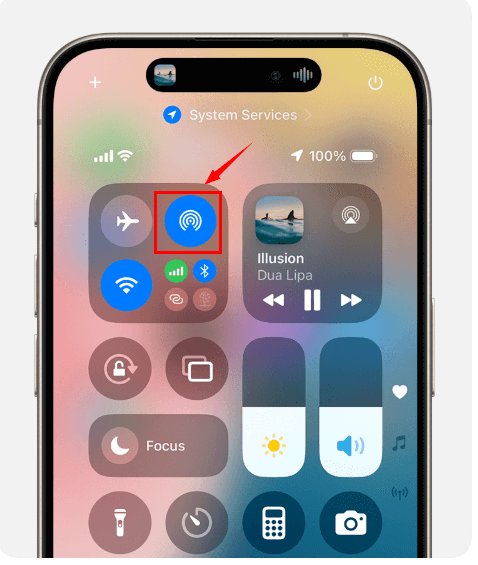
Schritt 3. Netflix Auf Apple TV streamen. Der Inhalt wird nun auf dem TV wiedergegeben.
Netflix auf Apple TV offline schauen: TuneFab hilft!
Falls Sie Netflix-Inhalte lieber offline in hoher Qualität genießen oder auf inkompatiblen Geräten ansehen möchten, bietet der TuneFab Netflix Video Downloader eine praktische Lösung. Mit diesem Tool können Sie Ihre Lieblingsserien und Filme aus Netflix herunterladen und sie später ohne Internetverbindung abspielen – ideal für Reisen oder Geräte ohne Netflix-Unterstützung.
Highlights von TuneFab Netflix Video Downloader:
- Webbrowser für direkten Zugriff auf die Netflix-Mediathek
- Netflix-Inhate als MP4 speichern, sogar MKV und MOV
- Konvertieren-Geschwindigkeit auf bis zu 3X erhöhen
- Verlustfreie HD 1080P-Qualität für Netflix-Konvertierung
- Audio- und Untertiteloptionen in mehreren Sprachen bieten
So einfach können Sie mit dem TuneFab Netflix Filme auf dem PC herunterladen und Netflix Download lokal dauerhaft speichern:
Schritt 1. Installieren Sie TuneFab Netflix Video Downloader auf Ihrem Computer.
Schritt 2. Starten Sie TuneFab, wählen Sie Netflix aus.
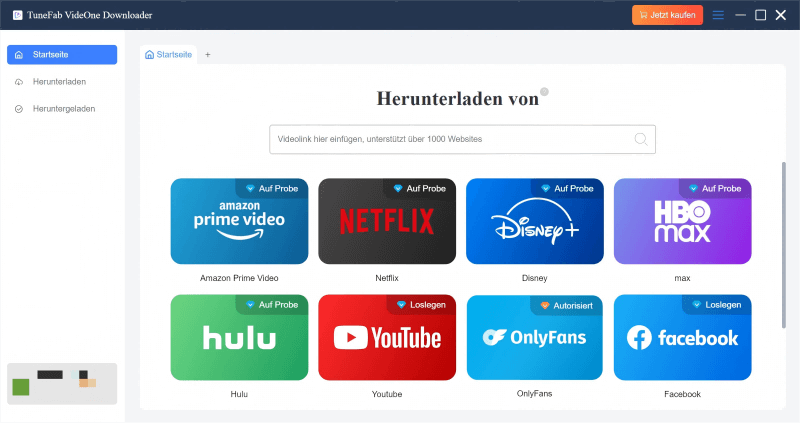
Schritt 3. Loggen Sie sich anschließend direkt in der App mit Ihren bekannten Zugangsdaten von Netflix ein.
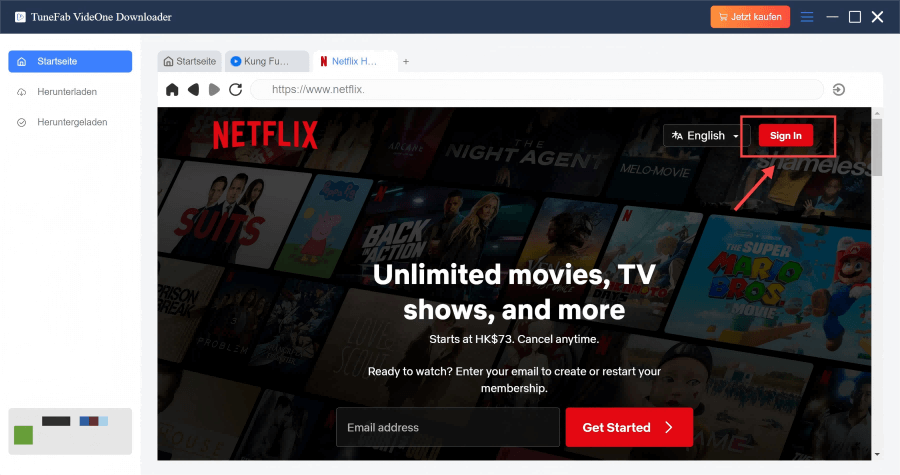
Schritt 4. Suchen Sie nach Ihren bevorzugten Inhalten und klicken Sie darauf. Dann klicken Sie auf das obere rechte Download-Symbol.
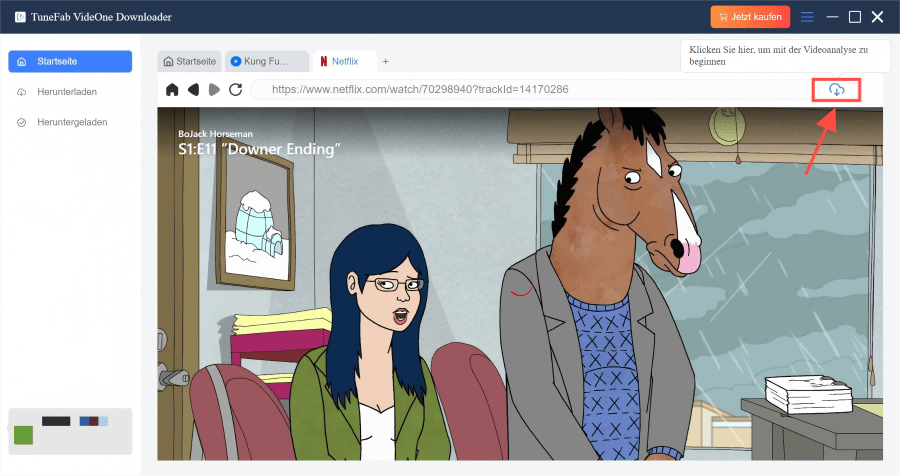
Schritt 5. Wählen Sie Ihre bevorzugte Videoqualität (bis 1080p) und legen Sie das Ausgabeformat fest (MP4/MKV/MOV). Sie können auch die Audio- und Untertitelsprachen auswählen.

Schritt 6. Mit einem weiteren Mausklick auf „Herunterladen“ können Sie Ihre Netflix Filme und Serien direkt auf Ihren PC herunterladen. Auf Wunsch ist natürlich auch der schnelle Download von mehreren Inhalten gleichzeitig möglich.
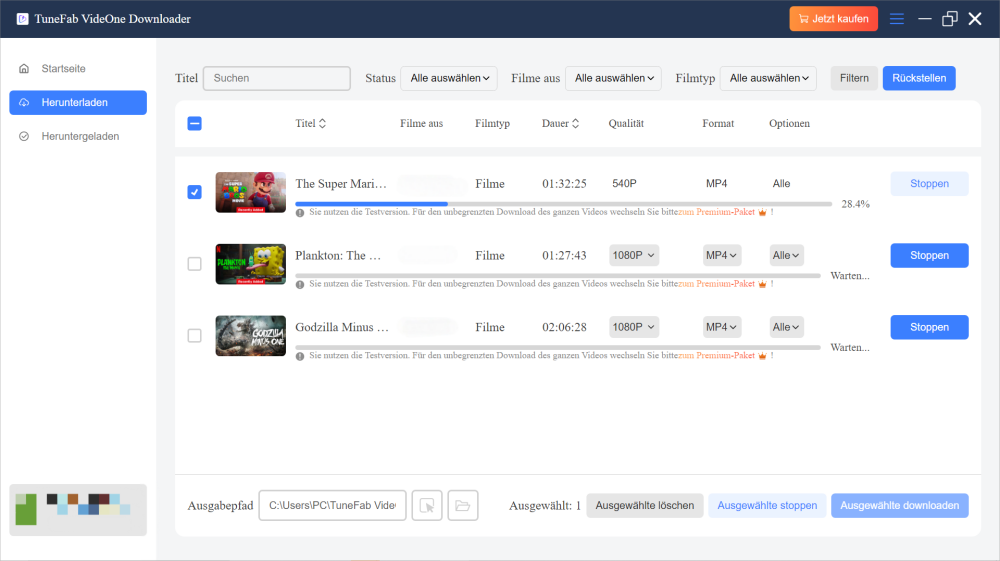
Tipps:
Wenn Sie Netflix auf Apple TV auf Ihrem Mac streamen möchten, können Sie den folgenden Artikel lesen: [Anleitung] Netflix auf Mac downloaden – So geht’s
Netflix-Download auf Apple TV offline schauen
Sie haben Netflix-Inhalte heruntergeladen und dann können sie auf Ihrem Apple TV offline ansehen, hier zeigen wir Ihnen die besten Methoden:
Methode 1. Über USB-Stick oder externe Festplatte.
Schritt 1. Netflix Downloads auf USB oder externe Festplatte kopieren. Schließen Sie den USB-Stick oder die externe Festplatte an den Computer an. Dann ziehen Sie die heruntergeladenen Videos in den Speicher.
Schritt 2. Netflix auf Apple TV abspielen. Stecken Sie den USB-Stick in den Computer. Öffnen Sie die Dateien-App auf dem Apple TV und wählen Sie Ihr Speichermedium aus. Wählen Sie den Film/die Serie und genießen Sie Offline-Wiedergabe.

Methode 2. Über lokale Netzwerkfreigabe (z. B. Plex, VLC)
Schritt 1. Legen Sie Netflix-Downloads in einen freigegebenen Ordner und speichern Sie die Videos auf einem NAS oder PC mit aktivierter Freigabe.
Schritt 2. Öffnen Sie Plex, Infuse oder VLC auf dem Apple TV. Verbinden Sie sich mit dem freigegebenen Ordner und wählen Sie den Film aus und spielen Sie ihn offline ab.
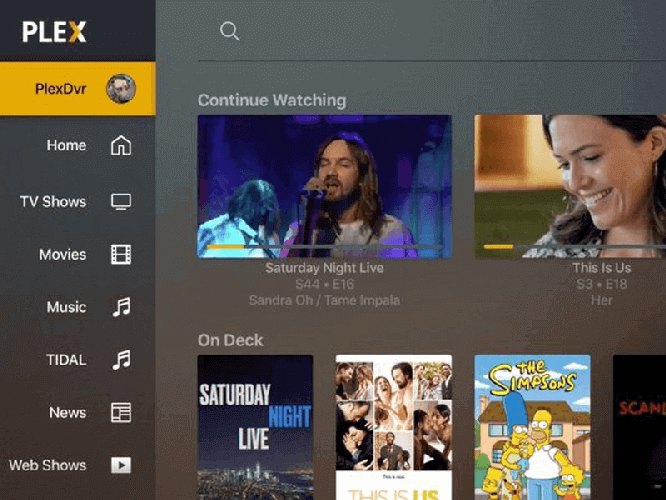
Neben Apple TV: Von Netflix unterstützte Fernseher
Neben Apple TV gibt es zahlreiche andere Fernseher, die das direkte Ansehen von Netflix-Inhalten auf dem Gerät selbst unterstützen. Netflix ist jedoch möglicherweise auf bestimmten Fernsehern, die vor 2015 hergestellt wurden, nicht verfügbar. Wenn Sie außerdem Ultra-HD- oder HDR-Inhalte auf Ihrem Fernseher genießen möchten, müssen Sie auch Ihr Netflix-Abonnement entsprechend upgraden.
Hier sind von Netflix unterstützte Fernsehgeräte neben Apple TV:
- Amazon Fire TV
- Hisense
- LG
- Panasonic
- Philips
- Roku TV
- Samsung
- Sharp
- Sony
- TCL
- Vestel
- Vizio
Bonus: Integration von Netflix und Apple TV App?
Es scheint, dass nur in den Vereinigten Staaten die Apple TV-App mehrere Stunden Netflix-Inhalte streamen konnte. Apple TV-Nutzer wurden aufgefordert, ihre Netflix-Konten mit der Apple TV-App zu verknüpfen. Dieser Vorgang wurde jedoch als Fehler bezeichnet. Eine Sprecherin von Netflix bezeichnete die Verbindung innerhalb der Apple TV-App als technischen Fehler und machte sie umgehend rückgängig. Sie erklärte nicht, warum die Funktion verfügbar gemacht wurde, wenn die Zuschauer sie nicht nutzen konnten.
Wir können weitere Entwicklungen in Bezug auf diese Funktion erwarten, auch wenn sie derzeit in der Apple TV-App noch nicht verfügbar ist.
FAQs zu Netflix auf Apple TV
Kann man Netflix mit Apple-Abo verknüpfen?
Jetzt ermöglicht Netflix eine teilweise Integration mit Apple TV, allerdings nur auf Apple TV HD (4. Generation) und neueren Modellen. Nutzer können ausgewählte Netflix-Inhalte direkt auf der Apple TV streamen. Eine vollständige Verknüpfung der Abos (z. B. gemeinsame Abrechnung) gibt es jedoch nicht – für das volle Netflix-Angebot bleibt die separate App erforderlich. Ältere Apple TVs (2./3. Gen) werden nicht unterstützt.
Wird Apple TV 2. Generation noch unterstützt?
Nein, die Apple TV 2. Generation wird von Netflix und den meisten Streaming-Diensten nicht mehr offiziell unterstützt. Die letzte tvOS-Version für dieses Modell ist veraltet, und aktuelle Apps wie Netflix, Disney+ oder Prime Video funktionieren nicht mehr.
Falls Sie ein älteres Apple TV (2. oder 3. Generation) besitzen, das die Netflix-App nicht unterstützt, gibt es alternative Lösungen wie TuneFab Netflix Video Downloader. Mit diesem Tool können Sie Netflix-Inhalte herunterladen (z. B. als MP4) und sie dann über USB, AirPlay oder einen Medienserver auf Ihrem Apple TV abspielen. So genießen Sie Ihre Lieblingsfilme und -serien auch ohne offizielle App-Unterstützung.
Warum funktioniert Netflix nicht auf meinem Apple TV?
Netflix funktioniert auf Ihrem Apple TV möglicherweise nicht aufgrund von:
- Veraltetem tvOS (Update erforderlich)
- Inkompatiblem Gerät (z. B. Apple TV 2./3. Gen)
- Serverproblemen bei Netflix (durch Schließen und erneutes Öffnen)
- Internetverbindungsfehlern (mind. 25 Mbps für HD)
Lösung: Prüfen Sie zuerst die Kompatibilität Ihres Apple TVs (ab 4. Gen unterstützt) und installieren Sie das neueste tvOS-Update. Falls das Problem besteht, testen Sie die Internetverbindung oder deinstallieren Sie die Netflix-App neu.
Fazit
Für Besitzer eines Apple TV HD (4. Generation) oder neuer ist das Installieren von Netflix direkt auf Apple TV die bequemste Option – einfach anmelden und loslegen. Für Nutzer älterer Modelle oder solche, die nicht nur Netflix auf Apple TV streamen, sondern ihre Lieblingsinhalte in bester Qualität offline verfügbar haben möchten, bietet TuneFab Netflix Video Downloader eine praktische Lösung. Dieses Tool erlaubt nicht nur das Herunterladen von Netflix-Inhalten in hoher Auflösung, sondern gibt Ihnen auch die Freiheit, Ihre Medien unabhängig von Internetverbindung oder Geräteeinschränkungen zu genießen.
